3389连接器加强版很多站长都会需要得到吧,这是windows终端连接器,小编这里分享了一共两个版本,绿色免费的,文件名为mstsc的为原始文件,文名为RMDSTC为加强版本。需要的就来IT猫扑网下载吧。
官方介绍
3389远程桌面连接器终端加强版面对WIN系统终端人数过多问题,相信很多站长及服务器管理都会碰到的,发生这样的情况后,一般只有打电话到机房重启服务器或本地采用USB外接系统不重启方式处理解决,但如果在游戏服务器时,重启服务器会发生回档情况,给业务带来很大的麻烦,采此MSTSC加强版本后,轻松解决了终端人数过多问题,完全解决这类情况。
什么是3389端口
3389端口是Windows远程桌面的服务端口,通过这个端口用"远程桌面"等连接工具来连接远程计算机,输入系统管理员的用户名和密码,可实现像操作本机一样操作远程计算机。
3389远程桌面使用说明
3389远程桌面连接器:进入远程桌面连接,输入“远程计算机名称”点击“连接”。
步骤一:计算机右键→属性。
步骤二:左侧导航栏点击“远程设置”。
步骤三:勾选“允许远程协助连接这台计算机”。
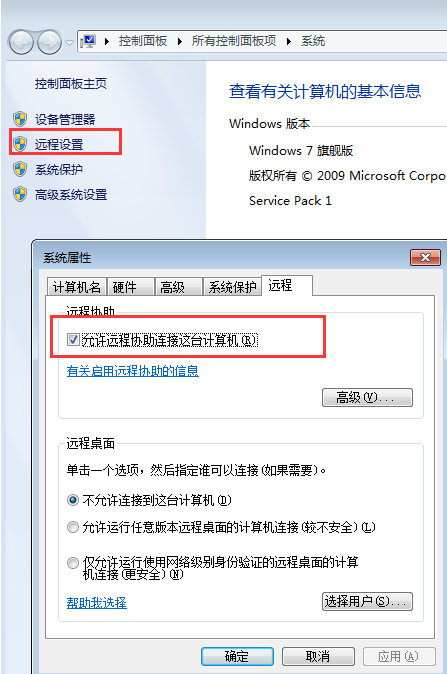
win10设置方法:
右键【我的电脑】点击【属性】进入系统界面,在【远程设置】项勾选【远程协助】和【远程桌面】中允许远程协助和远程连接本机,点击确定;
然后在【控制面板】中找到防火墙设置,打开【允许的运用】确认远程桌面访问开启
下面三个选项分别是:
(1)关闭远程桌面功能。
(2)开启远程桌面功能,实现相同操作系统版本或不同操作系统版本间远程桌面控制。
(3)如果不做改动,不同操作系统版本间远程桌面控制无法进行。

最后点击确定即可,该主机就具有了受控的功能了。
步骤四:开始→所有程序→附件→远程桌面连接:在“计算机”文本框中填入你要连接的远程主机的ip地址;在“用户名”文本框中填入你要连接的远程主机的用户名,然后点击连接即可。这样,在正确输入远程主机的用户密码后,即可控制远程主机。同时,远程主机将锁定。
步骤五:控制面板→系统和安全→管理工具→本地安全策略→IP安全策略
右键点击“创建IP安全策略” 输入策略名称,一直“下一步”直到到达下图窗口,点击“添加”出现限制远程桌面 和允许远程桌面这个窗口,然后在“IP筛选器列表”中选择“允许访问”,然后在“筛选器操作”中选择“允许访问”,最后点击应用,我们看到IP安全规则中多了一条表项;再次点击“添加”,用类似的方法在“IP筛选器列表”中选择“阻止访问”,然后在“筛选器操作”中选择“阻止访问”,最后点击应用。
我们完成了特定主机使用远程桌面功能的设定,右击策略,指派该策略,则策略生效,只有你在策略中指定的主机才可以使用远程桌面功能连接该主机,其他主机的远程桌面请求将被拒绝。
3389连接器加强版-3389远程桌面终端加强版连接器下载 绿色版
各位朋友,本网站本身不提供下载资源,以下资源地址均为网友整理提供,并且需离开本站,请各位网友谨慎选择,我站将不提供任何保障。另:如这些资源地址有违规或侵权行为,请联系66553826(@)qq.com,我方将在确认后第一时间断开链接。